Создание подключения для федерированных разделов
Определите тип подключения Essbase к Autonomous Data Warehouse без сервера для работы с федерированными разделами.
Федерированные разделы поддерживаются только для развертывания Essbase в Oracle Cloud Infrastructure.
Прежде чем определить необходимое подключение, прочитайте Рабочий процесс федерированных разделов и убедитесь, что выполнили все необходимые предварительные условия.
Рекомендации по организации подключений федерированных разделов
Посмотрите, как созданы необходимые схемы для федерированных разделов. Если у вас одна схема Autonomous Data Warehouse для нескольких приложений Essbase с федерированными разделами, стоит создать одно глобальное подключение, которым смогут пользоваться все приложения. Если у вас одна или несколько схем, но каждую схему использует только одно приложение Essbase, рекомендуется использовать подключение на уровне приложений.
- Чтобы создать глобальное подключение, требуется роль Администратор сервиса.
- Чтобы создать подключение на уровне приложения, необходимо иметь роль пользователя и по крайней мере разрешение менеджера приложений в приложении.
Чтобы создать необходимое подключение для федерированных разделов, выполните указанные ниже действия.
-
В веб-интерфейсе Essbase нажмите Источники, а затем Подключения.
Чтобы создать подключение и источник данных на уровне приложения, а не на глобальном уровне, откройте страницу "Приложения", а не страницу "Источники". Нажмите имя приложения, затем нажмите кнопку Источники.
-
Нажмите Создать подключение и выберите тип подключения Oracle Database.
-
Включите переключатель Автономно.
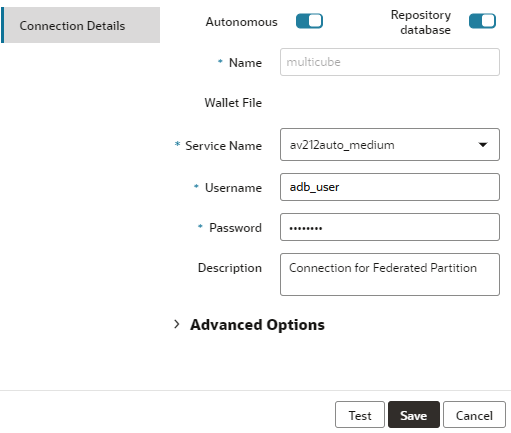
-
Введите имя подключения.
Если вы заново создаете подключение к Autonomous Data Warehouse для федерированного раздела после перемещения приложения с помощью команды lcmimport в интерфейсе командной строки (или задания импорта LCM), рекомендуем использовать новое имя подключения, чтобы избежать ошибок.
-
Выберите имя сервиса.
-
Включите переключатель База данных репозитория. Это необходимо для подключения федерированных разделов.
Вам не нужно загружать электронный бумажник, поскольку Essbase будет использовать бумажник, связанный с базой данных репозитория.
-
Введите имя пользователя Autonomous Data Warehouse, пароль и по желанию — описание.
-
Нажмите Тест, чтобы проверить подключение. В случае успешной проверки нажмите Создать.
Если при подключении возникают ошибки, может понадобиться развернуть Дополнительные параметры, чтобы настроить минимальный и максимальный размеры пула подключений.

См. раздел "Управление размером пула в UCP" в Руководстве разработчика универсального пула подключений.
-
Убедитесь, что подключение создано успешно и отображается в списке подключений.
-
В веб-интерфейсе Essbase на странице "Источники" нажмите Подключения.
Чтобы создать подключение и источник данных на уровне приложения, а не на глобальном уровне, откройте страницу "Приложения", а не страницу "Источники". В меню "Действия" справа от имени приложения запустите инспектор и нажмите Источники.
-
Нажмите Создать подключение и выберите База данных Oracle.
-
Выберите Автономный, используя переключатель.
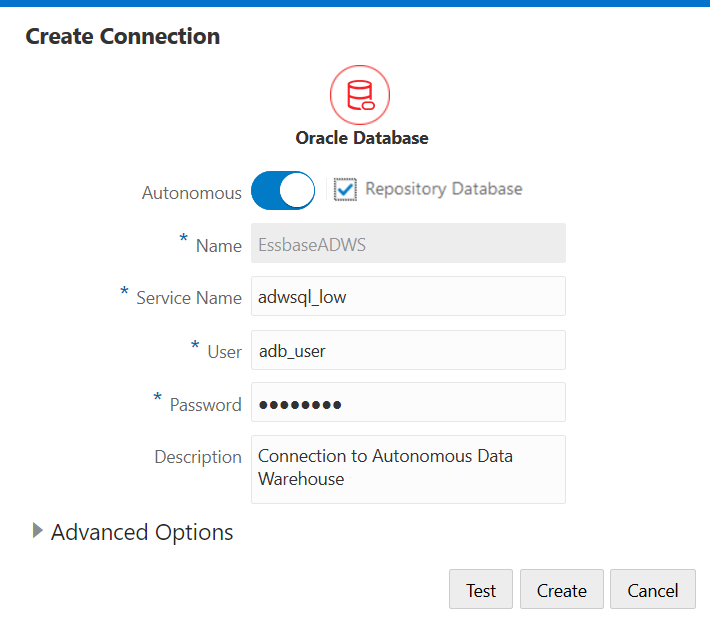
-
Введите имя подключения.
Если вы заново создаете подключение к Autonomous Data Warehouse для федерированного раздела после перемещения приложения с помощью команды lcmimport в интерфейсе командной строки (или задания импорта LCM), рекомендуем использовать новое имя подключения, чтобы избежать ошибок.
-
Выберите имя сервиса.
-
Выберите параметр База данных репозитория. Этот параметр необходимо выбрать для подключений федерированных разделов.

Вам не нужно загружать электронный бумажник, поскольку Essbase будет использовать бумажник, связанный с базой данных репозитория.
-
Введите имя пользователя Autonomous Data Warehouse, пароль и по желанию — описание.
-
Нажмите Тест, чтобы проверить подключение. В случае успешной проверки нажмите Создать.
Если при подключении возникают ошибки, может понадобиться развернуть Дополнительные параметры, чтобы настроить минимальный и максимальный размеры пула подключений.

См. раздел "Управление размером пула в UCP" в Руководстве разработчика универсального пула подключений.
-
Убедитесь, что подключение создано успешно и отображается в списке подключений.